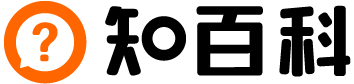打叉符号,PPT中如何打勾或打叉?
一打叉符号、首先,我们新建一个ppt页面,我们直接在页面上设计√和×;
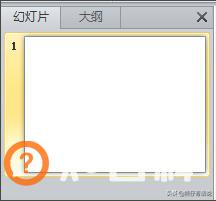
二、我们选择插入,然后选择形状一栏;
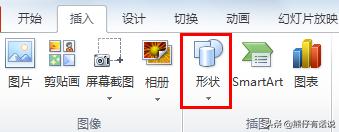
三、先设计打叉,这边可以从公式形状选,选择乘号;
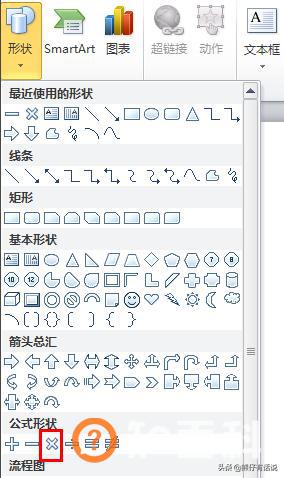
四、插入之后,我们可以拉大和拉小操作;
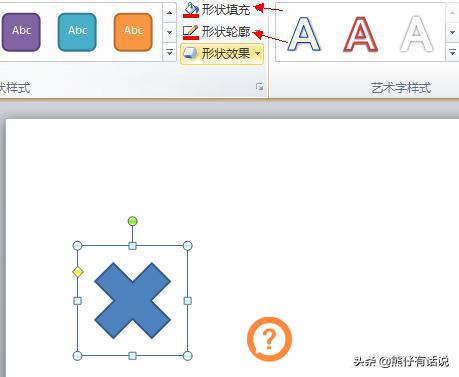
五、然后选择填充颜色和边框颜色,我们都设置为红色,如下;
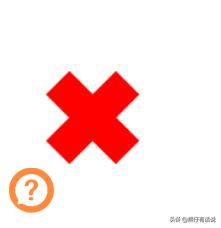
六、设置√怎么添加,我们可以选择形状中的减号;
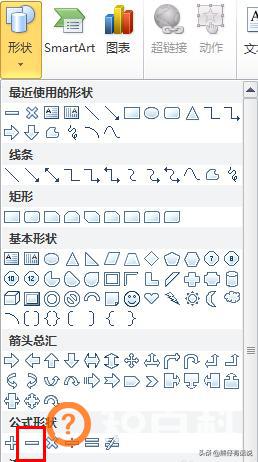
七、然后再复制一份,把两个减号一个顺时针,一个逆时针方向各转45°角;
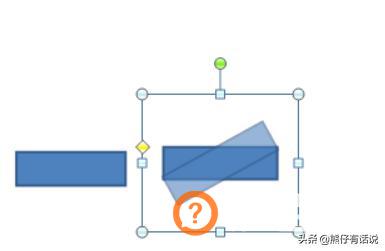
八、最后把两个减号拼合起来,更改颜色和挑战大小即可
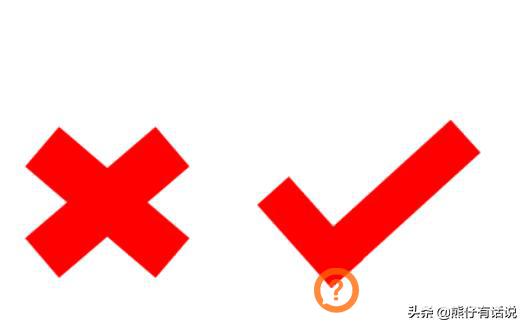
Word的各种符号怎么输入?
在使用Word的过程中,我们有时候会使用到一些特殊的符号,今天我们就来看看在Word中,如何快速输入特殊符号。
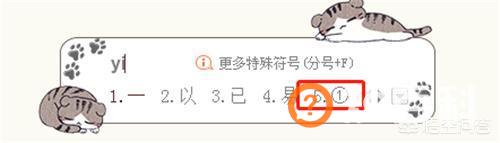
1、带圈符号想要在Word中输入特殊的带圈字符,最简单的方法就是借助输入法了。直接输入汉字拼音,就能得到该特殊符号。
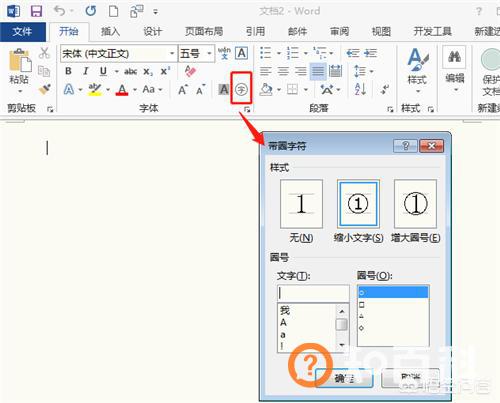
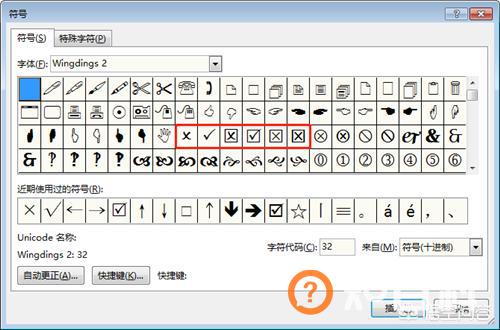
也可以通过Word中的“带圈字符”功能,输入文字,选择外框形状后,点击“确定”即可。此功能不仅可以用于制作带圈的数字,同样也可以给汉字加上外圈。
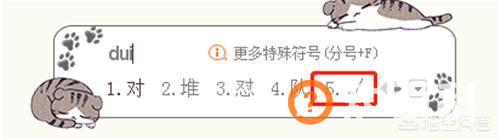
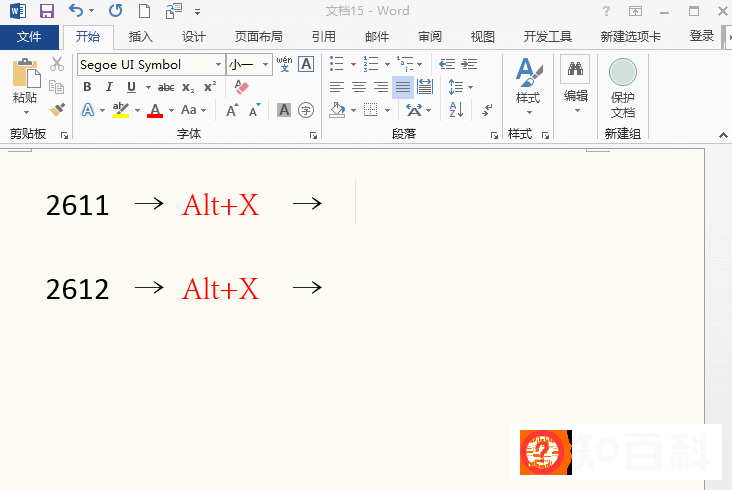
2、方框打勾在Word中,有时候也会用到打勾和打叉的符号,如何快速调用的呢?

一般来说,我们都是使用“插入—符号—其他符号”,将字体修改为:Wingdings 2。找到并插入“√”符号。
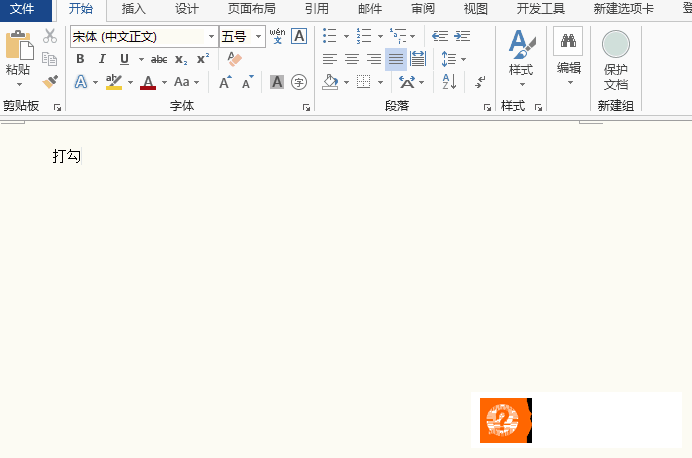
想要快速打出“√”符号,也可以通过输入法,输入“dui”拼音,就可以找到。同理,输入“cuo”也能得到“×”符号。
如果是想要得到带圈的符号,则可以通过快捷键来操作。
输入2611,然后按住“Alt+X”,得到“√”,输入“2612”,按住“Alt+X”快捷键,得到“×”。
3、其他特殊符号除了这些常用的符号外,还有其他非常多的特殊字符,想要快速录入到Word中,最简单的方法还是借助输入法。输入“v+数字”,然后通过“↑↓”方向键,就能查找到各种特殊符号了。
下面是V和1-9数字所对应的特殊符号。
如上面所说的“打勾”符号,我们就可以通过“v+1”来查找。

wpsppt背景图片怎么换
现如今科技的发展,有的朋友经常会使用WPS制作PPT,很多时候需要用一些背景来丰富PPT的页面效果,那么是如何去更换背景呢?
2021-12-28 09:02
PPT问答
15万阅读

ppt制作漂亮的烟花效果方法
我们在工作过程中经常需要使用PPT制作演讲的情况,怎样使我们的演讲PPT更加的炫酷呢,今天分享一个制作烟花绚烂效果的方法。
2021-12-28 09:02
PPT问答
15万阅读

PPT如何从第一页展示
PPT是目前非常便捷,而且功能强大的办公操作平台,在办公过程中,我们也经常会用到PPT,我们可以通过PPT编辑和播放演示文稿,以及很多用处,但是你知道PPT如何从第一页开始...
2021-12-28 09:02
PPT问答
16万阅读

ppt怎么更改幻灯片版式
ppt可以更改幻灯片版式,那怎么操作呢?很简单,来学习一下吧。
打开ppt幻灯片,新建一个空白幻灯片。
2021-12-28 09:02
PPT问答
16万阅读